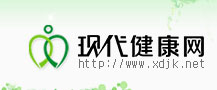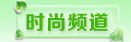8月已接近尾声,新学期、新希望、新精彩,相信给爱机换套更适宜新装是不少网友正在筹备的事情。炎炎热夏,镂空、通透、炫彩成为了今季流行的主题。我们还怎么能够忍受“爱机”穿着陈旧的外套在高温里煎熬?趁着快开学,商家促销,我禁不住诱惑屁颠的从卖场抱回来一台外型酷炫、散热好,支持背板走线的先马冰麒麟S1机箱,搭配先马超影黑魅450W电源,给“爱机”换上了夏日新装。下面就给大家分享下本人的第一次背板理线实战(研究了网上N篇理线水贴做参考),有不足之处还望达人指点一二~~
(PS:有朋友产生疑问,换机箱为啥还整了个电源呢?这个问题非常好,第一呢,旧电源不支持背板理线;第二,也是最重要的原因,因为夏天是用电高峰期,我住的那个破小区电压严重偏低,旧电源去年就是因为这个原因经常突然重起,让我郁闷了一个夏天,今年正好换上一个先马的有“超稳定”技术的黑魅,也好让我彻底爽一夏~~)

旧机器里面的线材凌乱不堪而且占用非常大的机箱空间,严重影响机箱的风道流通,导致机器温度太高经常出现死机和蓝屏等情况。
把旧机上的硬件拆下来清理干净,加上刚买的先马冰麒麟S1机箱、先马超影黑魅450W电源,整机的配件整理完成。下面就开始我的第一次背板理线实战了!

准备工具和附件
冰麒麟S1机箱提供了一个配件包,里面有普通扎线和背板粘贴扎线,防尘工具和免工具硬盘扣等,细心的厂家在黑魅电源包装里赠送了一支螺丝刀,哈哈~~正愁手上没合用的呢。

安装机器配件
首选把硬件都安装到位,细心的朋友会发现冰麒麟S1有一些功能扩展线,是机箱的智能保护系统的探头,它们需要贴到硬盘和显卡的表面用于监测温度,从而让机箱智能散热,因此大家在安装硬件时候要先把它贴上去(小H就是太心急,没有看说明书,在装系统硬盘的时候返工了一次,大家千万别学我哦),而且注意系统硬盘要装在软驱下面那个位置,这样冰麒麟S1带的硬盘散热系统才能达到效果,让硬盘工作更稳定,保证我们的数据安全。

背板理线
我把线材整理分为四个步骤“排序”“走边”“捆绑”和“隐藏”。
第一步-“排序”
安装完硬件后,把线材分类“排序”,避免理线的时候发生重叠和挤压。然后把线材透过背板走线口穿到机箱背侧。两个原则:就近和少曝光。从最近的出口走线,正面能看见的线越少越好。

第二步-“走边”
线材尽量从主板的旁边或者下边走,一方面为了美观,一方面防止凌乱的线材卡住散热风扇叶片,造成散热不良引起硬件损坏。我们把主板分成上中下三部分。
先从下部分开始走线(面板开关、重启、灯、USB小线、SATA数据线)原则是尽量从主板下边或者主板侧边走线。接下来是主板的上半部分(主板24PIN供电线,CPU4PIN供电线,面板音频线),这部分的线材从主板边上绕过去,所幸的是机箱上端留有足够多的空间用于走线。最后就是中部的走线(显卡6PIN供电线,SATA供电线)。

第三步-“捆绑”
把紧挨着一起的线材捆绑固定起来,让线材更加有序防止散落。冰麒麟S1机箱的背板上有很多凸起的固定点,方便将线材牢牢绑在背板上,也可以使用能粘贴在背板上的扎线。

第四步-“隐藏”
把多余的线材藏在机箱的某一个空处,原则是不阻碍箱体风道的流畅,不影响其它设备的散热就可以了。这次的电源多余了一根显卡6PIN线,几根SATA供电线,一根USB3.0面板线(可惜了,老主板没有前置高速USB3.0功能)。将这些线打包后统一处理,把它藏起来。

大家看看这样的理线是不是让机箱看起来很清爽呀,而且机箱内部风道都没有线材的阻挡,极大地改善了散热环境,确保电脑工作更加稳定!

新机箱点亮后效果

PS了一张新机箱的风道示意图:

小H心得总结:
本人的第一次背板理线,在参考众多达人的精华帖之后,采用线材较软的先马黑魅450W主动式之王电源,加上良好支持背板走线的冰麒麟S1,因此整个理线过程一气呵成,相当轻松。你还等什么,为了“爱机”更加清爽、稳定,快拿出来整理下吧!